Ar MinimizeToTray minimizējiet jebkuru programmu sistēmas teknē
- Kategorija: Programmatūra
Programmu ķekara atvēršana vienlaicīgi var ietekmēt jūsu produktivitāti, it īpaši, ja jūs vienmēr esat alt + tabulējošs starp dažām no tām. Uzdevumjosla veic labāku darbu, taču visu laiku jāatrod katras programmas ikona un jāpāriet uz.

Vai vēlaties tā vietā minimizēt dažas programmas sistēmas teknē? Tas ir tas, ko dara MinimizeToTray. Nejauciet šo programmu ar populāro tāda paša nosaukuma Thunderbird paplašinājumu, un, kaut arī jūs varat to izmantot vienam un tam pašam mērķim, jums labāk patīk ThunderBirdTray .
MinimizeToTray ir Windows programma. Programma ir atvērtā koda un pārnēsājama. Izvelciet arhīvu, palaidiet EXE un tas tiek atvērts kā teknes lietojumprogramma. Pārslēdzieties uz logu, kuru vēlaties samazināt, uz paplāti un izmantojiet karsto taustiņu Alt + F1; tas paslēps pašreizējo logu no skata.
Šī metode darbojas arī ar Windows uzdevumu joslu, lai gan es to patiešām ieteiktu neizmantot. Paplātē var samazināt vairākas lietojumprogrammas, taču katras programmas logā būs jāizmanto karstais taustiņš. Kad lietojumprogrammas ir samazinātas līdz teknei, tās nav pieejamas, izmantojot Alt + Tab. Neuztraucieties, ka viņi joprojām darbojas fonā.
Pārbaudot to ar dažādiem logiem, es pamanīju, ka tas nepazemina Windows Task Manager līdz teknei. Programmas teknes izvēlnes ātrā manuālā opcija izskaidro kāpēc. Programmas, kas tika atvērtas ar paaugstinātām privilēģijām, nevar slēpt, izmantojot parastos līdzekļus, izmantojot MinimizeToTray. Jums būs jāpalaiž programma ar administratora tiesībām, lai piespiestu citas administratora paaugstinātas programmas samazināt līdz teknei. Tā kā uzdevumu pārvaldnieks ir sistēmas lietojumprogramma, tā darbojas ar administratora privilēģijām. MinimizeToTray atvēršana kā administrators ļāva nosūtīt programmu uz tekni.

Lai atjaunotu samazinātu logu, izmantojiet taustiņu kombināciju Alt + F2. Ir vēl viens veids, kā atjaunot minimizētus logus, un tas ir, izmantojot ikonu MinimizeToTray. Ar peles labo pogu noklikšķiniet uz tā, lai skatītu slēpto logu sarakstu. Novietojiet peles kursoru virs programmas, kuru vēlaties atjaunot, un ar peles kreiso taustiņu noklikšķiniet uz tās. Ja esat paslēpis vairākus logus, varat izmantot taustiņu F10, lai tos visus atjaunotu vienlaikus. Vai arī izmantojiet paplātes ikonas opciju “Atjaunot visu Windows”.
Programmas sistēmas teknes ikonai ir izvēlne Opcijas, kurā uzskaitīti divi iestatījumi. Pirmo iespēju izmanto, lai piespiestu 'Alt + F4' iziet no loga procesa, programmas noklusējuma izejas saīsne ir Shift + Escape. Otra opcija, ja tā ir iespējota, aizverot MiniMizeToTray, atjaunos visus slēptos logus.

Programma nesaglabā savus iestatījumus, t.i., INI faila nav. Lai gan tā var būt laba lieta, tas arī nozīmē, ka diemžēl nav iespēju pielāgot īsinājumtaustiņus.
MinimizeToTray ir skripts, kas rakstīts, izmantojot AutoIT. Ja lasāt mūsu pārskatu par Sērijveida attēla apgriezējs , jūs droši vien zināt, ka pretvīrusu programmām ir tendence atzīmēt AutoIT skriptus kā ļaunprātīgu programmatūru. Parasti tie ir nepatiesi pozitīvi, un šķiet, ka tas pats gadījums ir ar paplātes lietojumprogrammu. VirusTotal ziņo, ka 6 atklājumiem un 3 no tiem ir zems uzticamības (zems lietotāju skaits) vērtējums. Lielākie pretvīrusu pārdevēji tam ir devuši tīru chit. Dodieties uz GitHub lapu un noklikšķiniet uz 'MinimizeToTray.au3', lai skatītu skripta avota kodu.
Programma darbojas labi, taču īsinājumtaustiņi varēja būt labāki, tos nav precīzi viegli sasniegt rakstīšanas laikā.
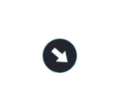
MinimizeToTray
Operētājsistēmai Windows
Lejuplādēt tagad